本帖最后由 pig2 于 2013-12-19 02:59 编辑
openstack首先我对他的了解是iaas平台搭建的一个框架,这里就称呼它为软件。
一直想学习他,但是没有抽出时间来。现在开始学习,记录自己学习openstack学习之路。
openstacck根据我对他的了解,他需要的知识:
应该是Linux,虚拟化其他的还不知道。首先刚开始学习,现在也没有找到方向。打算先看些文档,然后再看些视频。下面是我接触的第一个文档:
CentOS6.4 Openstack Havana 单网卡 All in One 安装 IaaS软件的安装和学习,最头痛的是对硬件条件的要求,很多时候因为对硬件的要求,导致你无法去测试。在Openstack的Grizzly版本里,要求3块网卡,有时候很难满足这样的条件。还有就是网络,很有可能你的网络条件无法满足要求,也是无法测试。(这个虽然这么说,但是目前并没有认识到这个情况)
那么这种情况到了H版本,已经大大改善,单网卡,网络,你可能只需要一个网段的几个IP地址,就可以装好和测试。这也很好体现了Openstack的网络功能的强悍。目前Neutron网络设置和以前的Nova network 差异很大,全部都是web搞定,非常爽。
下面是目录:也可以说安装步骤。但是就是不知道它的硬件需要什么条件:
1 基本条件
cat /etc/sysconfig/network-scripts/ifcfg-eth0 DEVICE=eth0ONBOOT=yesHWADDR=00:E0:81:D8:42:F6TYPE=EthernetBOOTPROTO=staticIPADDR=10.1.199.8NETMASK=255.255.255.0确保联网正常。 这主要是为了给cinder-volumes单独一个分区,提高性能。 [root@node08 ~]# df -hFilesystem Size Used Avail Use% Mounted on/dev/sda5 628G 979M 596G 1% /tmpfs 1.9G 0 1.9G 0% /dev/shm/dev/sda1 194M 32M 153M 18% /boot/dev/sda2 193G 188M 183G 1% /cinder-volume[root@node08 ~]# umount /dev/sda2[root@node08 ~]# pvcreate /dev/sda2 Physical volume "/dev/sda2" successfully created[root@node08 ~]# vgcreate cinder-volumes /dev/sda2 Volume group "cinder-volumes" successfully created
修改/etc/fstab 去掉cinder-volume的开机挂载,不然会导致你无法重启 sed -i '/cinder-volume/s/^/#/' /etc/fstab设置源cd /etc/yum.repos.d/wget http://mirrors.163.com/.help/CentOS6-Base-163.repoyum list
Packstack Packstack,你可以理解成Redhat用Puppet写的一套脚本 使用RDO源 yum install -y http://rdo.fedorapeople.org/open ... -release-havana.rpm
安装packstack yum install -y openstack-packstack 进行更新 yum -y update 系统会更新内核和组件。 重启机器,一定要重启。 安装Openstack 直接运行下面命令就可以 packstack --allinone --provision-demo=n 如果你设置了一个单独的分区给Cinder使用,那么你就运行下面命令 packstack --allinone --provision-demo=n CONFIG_CINDER_VOLUMES_CREATE=n 如果希望安装Heat packstack --allinone --provision-demo=n CONFIG_CINDER_VOLUMES_CREATE=n \--os-heat-install=y --os-heat-cfn-install=y 重启机器 设置网络 这是重点,参考是这篇文档http://openstack.redhat.com/Neutron_with_existing_external_network 我们需要把 /etc/sysconfig/network-scripts/ifcfg-eth0 和 /etc/sysconfig/network-scripts/ifcfg-br-ex 两个文件进行修改。ifcfg-br-ex是安装Openstack的过程中创建的。 源文件 cat /etc/sysconfig/network-scripts/ifcfg-br-ex DEVICE=br-exDEVICETYPE=ovsTYPE=OVSBridgeBOOTPROTO=staticIPADDR=NETMASK=
修改后 # cat /etc/sysconfig/network-scripts/ifcfg-eth0 DEVICE=eth0ONBOOT=yesHWADDR=00:E0:81:D8:43:BETYPE=OVSPortDEVICETYPE=ovsOVS_BRIDGE=br-ex
ifcfg-br-ex 是一个openvswitch 的连接外网的bridge。 # cat /etc/sysconfig/network-scripts/ifcfg-br-ex DEVICE=br-exDEVICETYPE=ovsTYPE=OVSBridgeBOOTPROTO=staticIPADDR=10.1.199.8NETMASK=255.255.255.0ONBOOT=yes
重启网络 /etc/init.d/network restart
Openstack的安装,就已经装完,剩下的是进入Dashboard进行设置。
Dashboard管理员登陆 密码 # cat /root/keystonerc_admin export OS_USERNAME=adminexport OS_TENANT_NAME=adminexport OS_PASSWORD=c22a03c7fb7145faexport OS_AUTH_URL=http://10.1.199.8:35357/v2.0/export PS1='[\u@\h \W(keystone_admin)]\$ '
通过 http://10.1.199.8 user:admin 密码看上面,随机生成的。 下面就是用最快的步骤来实现创建一个虚拟机,并且访问外网。 镜像 上传一个ubuntu12.04镜像, http://cloud-images.ubuntu.com/precise/current/precise-server-cloudimg-amd64-disk1.img 创建网络 创建完成后,进入网络的详细页面 添加子网,这是重点 子网详情,设置你使用的IP地址范围 创建完毕 创建用户 你可以使用当前的管理员去创建虚拟机,不过为了更加深入了解,我这里创建一个项目test,用户chenshake来演示 创建用户 注意选择test项目和Member角色 用户登录 使用创建的账号 chenshake登录 创建网络和设置 虚拟机使用的Fix IP,这个你可以随意设置 子网详情,就不需要设置,默认就可以,点击创建。 创建路由器和设置 创建一个名字为“ 路由器1”
设置路由器的网关 选择管理员创建的外网网络 进入路由器详细页面,添加接口 就是把路由器和用户自己的网络连接起来
查看网络拓扑图 设置安全组 打开安全组的22和允许ping 22端口 查看全部规则 创建秘钥 秘钥会下载到本地 创建虚拟机 云主机类型,不能选择tiny,会导致创建失败,因为不满足镜像的要求。 这里不需要设置,我刚才创建的秘钥的名称是:chenshake 在可用网络里把网络添加上,点击 “运行” 分配Floating IP
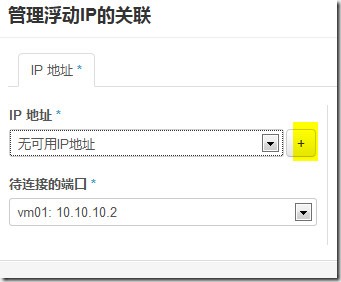
点击+ 号,申请Floating IP
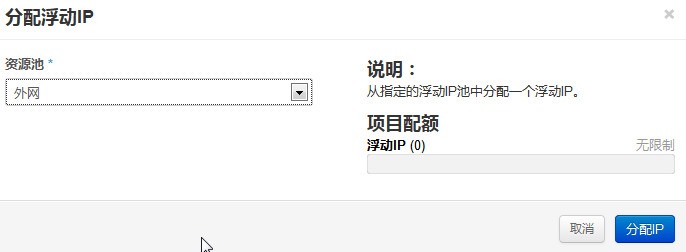
关联 看看结果 访问虚拟机 ping虚拟机 ssh虚拟机 Ubuntu虚拟机默认的用户名是ubuntu,只能采用秘钥登陆,无法采用密码登陆,设置SecureCRT(如果使用putty,秘钥需要转换,自己研究) 登陆结果 上面步骤不是很多,比想象的少一些,但是这个并不是openstack,或则说只是openstack的一部分Dashboard。下一篇看一下视频。这样应该学习更快一些 |  /2
/2 